Router TP-Link TL-WR1042ND základní charakteristiky, konfigurace a firmware

- 1034
- 104
- Leo Frydrych
Směrovač TP-Link TL-WR1042ND je logickým pokračováním linky routeru z TP-Link: Přizpůsobení se rostoucím potřebám zařízení zakoupeného uživateli, společnost vydala gigabitový router se zvýšenou kapacitou vysílače Wi-Fi. Jeho účelem je vytvořit a nakonfigurovat místní síť, což znamená vysoké požadavky na kvalitu komunikace: sledování streamování videí bez ztráty kvality, přenosu velkého množství dat, spuštění „těžkých“ více uživatelských her atd. D.

Výrobce vydal router se zvýšenou silou pro zlepšení komunikace
Tento směrovač je vybaven gigabitovým portem WAN, čtyřmi porty LAN se stejnou šířkou pásma pro připojení stacionárních zařízení, Wi-Fi vysílač se dvěma kapacitami 20 dBm a celkovou šířkou kanálu až 300 mbit/s, stejně Port USB pro komunikaci s tiskovým serverem nebo síťovým jednotkou.
Jak nastavit router pro práci
Nastavení tohoto routeru, stejně jako jiná podobná zařízení, začíná jeho připojením k počítači. Za tímto účelem se použije kompletní náplast, který je třeba připojit adaptér počítače a jeden z předplatitelů routeru routeru.
Než začnete přímo, doporučujeme zkontrolovat dostupnost nových oficiálních firmwarových verzí. Aktualizace práce před zahájením práce sníží pravděpodobnost jakýchkoli selhání v budoucnu.
Aktualizace firmware
Chcete-li aktualizovat software TL-WR1042. V nabídce routeru najdeme část „Systémové nástroje“, položku „Upgrade firmwaru“. Na obrazovce otevřené pomocí tlačítka Přehled musíte vybrat cestu do složky, kde je firmware uložen (soubor s příponou „bin“). Poté stiskněte tlačítko upgradu.
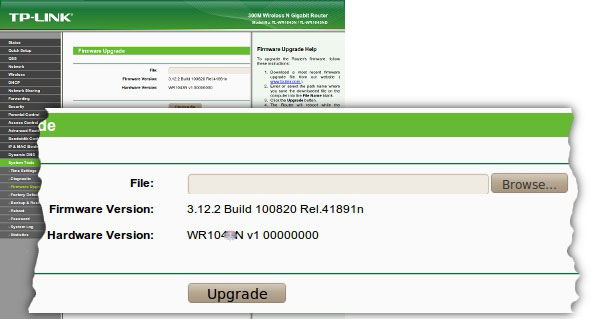
Před koncem procesu nepřejděte router, nevypněte počítač ani ze sítě. Po úspěšné aktualizaci softwaru můžete začít nastavovat.
Nastavení pro práci na síti
Postup nastavení bude také typický pro zařízení tohoto účelu:
- Přejděte do kontrolního rozhraní pro IP 192.168.0.1 s názvem a heslem admin/admin ve výchozím nastavení. Pokud je to žádoucí, lze tato data pro autorizaci změnit, aby se vyloučila možnost přístupu třetí strany k ovládání routerem. To se provádí v sekci „Systémové nástroje“ - „Heslo“.
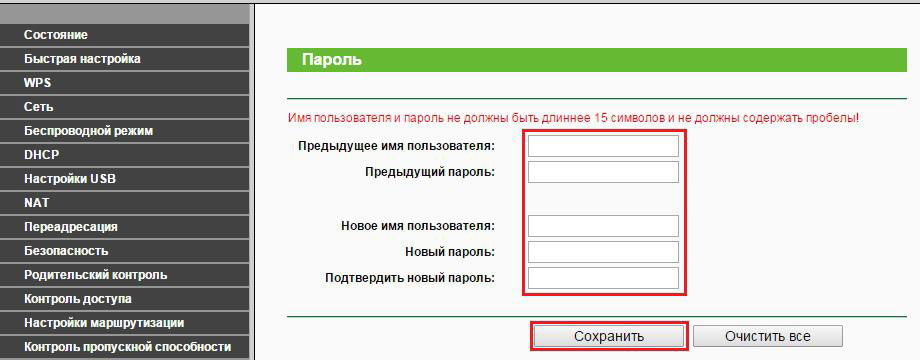
- Sekce „Síť“ - Zde je nastaveno připojení k internetu. Můžete vytvořit libovolný počet sloučenin a vybrat typ připojení pro každou z nich, označit nebo klonovat kaše, v případě potřeby nakonfigurovat parametry získávání IP, zadejte přihlašovací a heslo a proveďte další nezbytná nastavení v závislosti na technologiích a protokolech pomocí který váš poskytovatel.
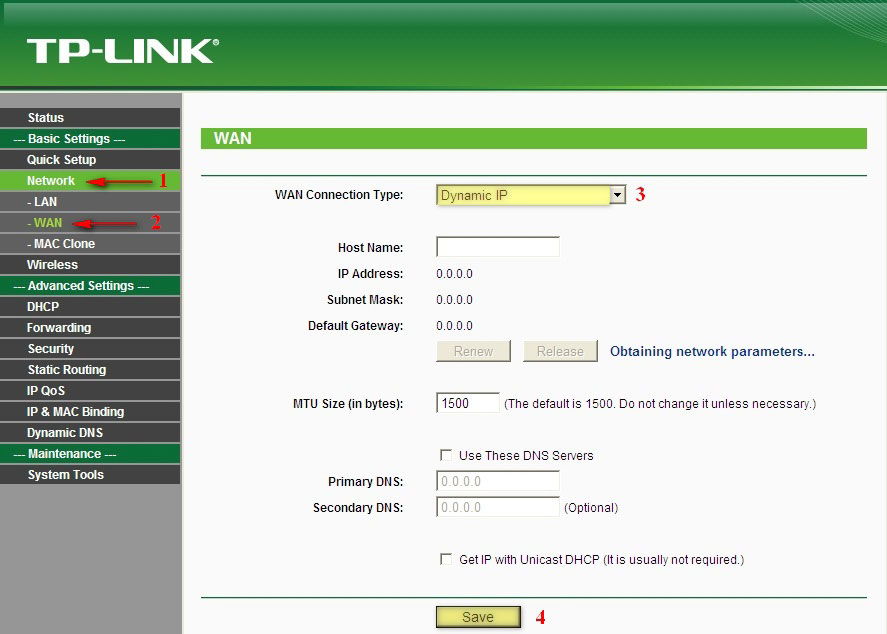
- Nastavení bezdrátové sítě se provádí v sekci „Wireless“. Na odpovídajících kartách této části, název budoucího přístupového bodu, číslo kanálu, standard komunikace, maximální rychlost přenosu dat pomocí Wi-Fi, typ zabezpečení a přístupový klíč a další parametry relevantní pro vás.
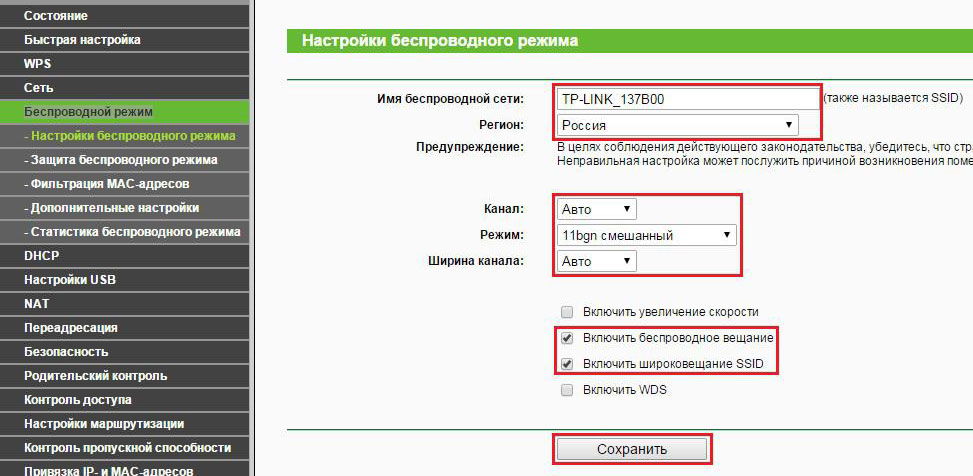
Toto jsou hlavní kroky nastavení routeru TL-WR1042ND. Zkušení uživatelé mohou vytvořit jemnější nastavení s odkazem na odpovídající části kontrolního rozhraní. Po vytvoření úspěšné konfigurace můžete uložit: Pokud je třeba znovu sestavit router, lze jej provést v jednom pohybu. V části „Systémové nástroje“ je karta „Zálohování a obnovení“. Je snadné uhodnout, že první tým znamená uložit aktuální konfiguraci do souboru a druhou - jeho obnova ze stejného souboru v případě potřeby.
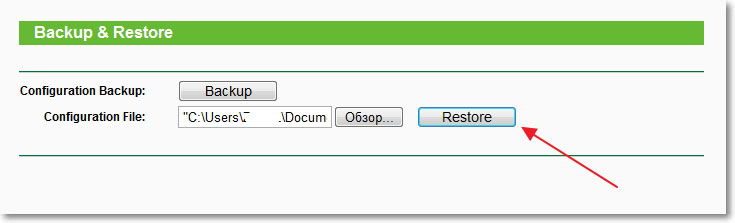
Závěr
Z výše uvedeného můžeme dojít k závěru, že směrovač TL-WR1042ND z TP-Link nemá žádné zvláštní potíže s řízením, úpravou nebo firmwarem, ale zároveň výrazně převyšuje jeho předchůdce v technických charakteristikách. Je ideální pro vytvoření domácí nebo kancelářské sítě, sjednocení rozmanitého vybavení s vysokou rychlostí a požadavky na kvalitu.

